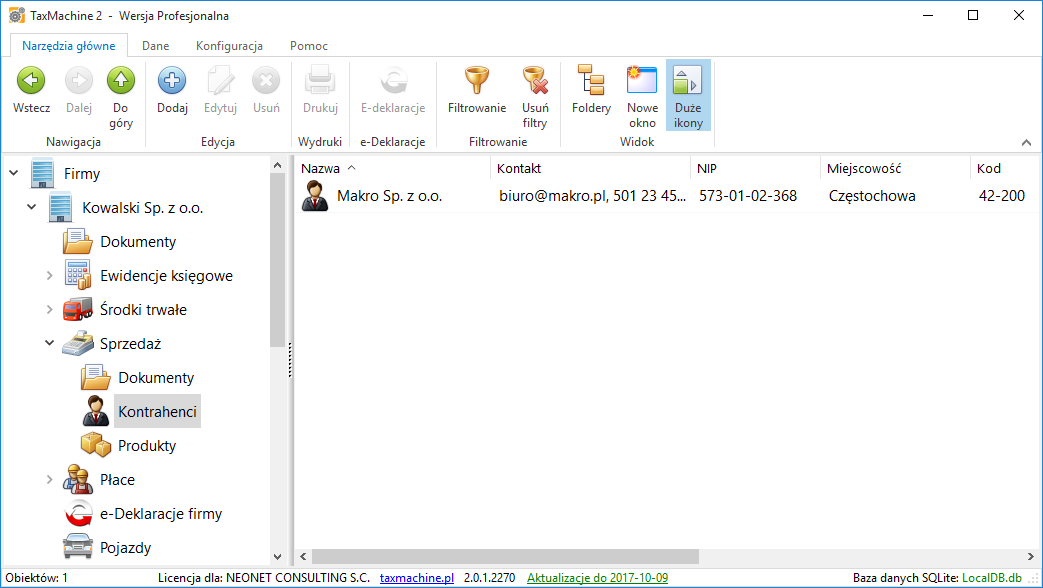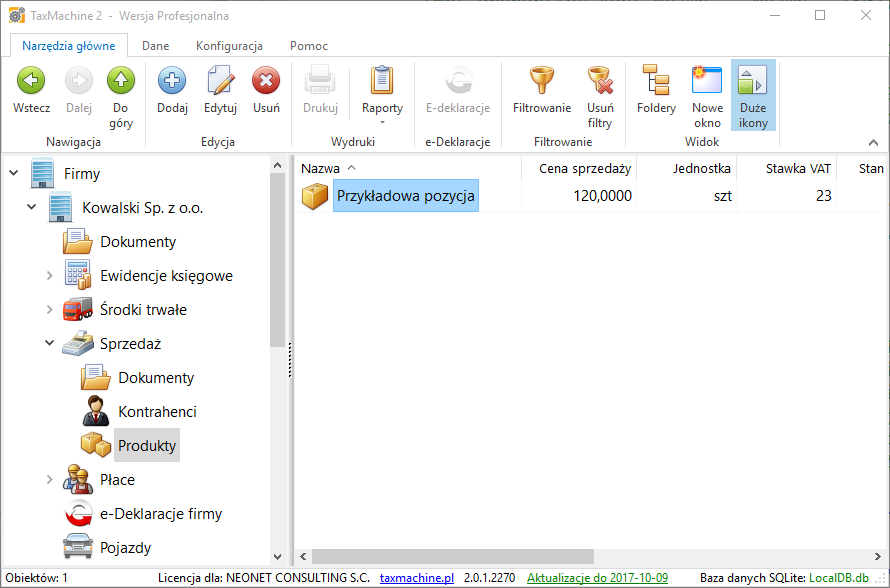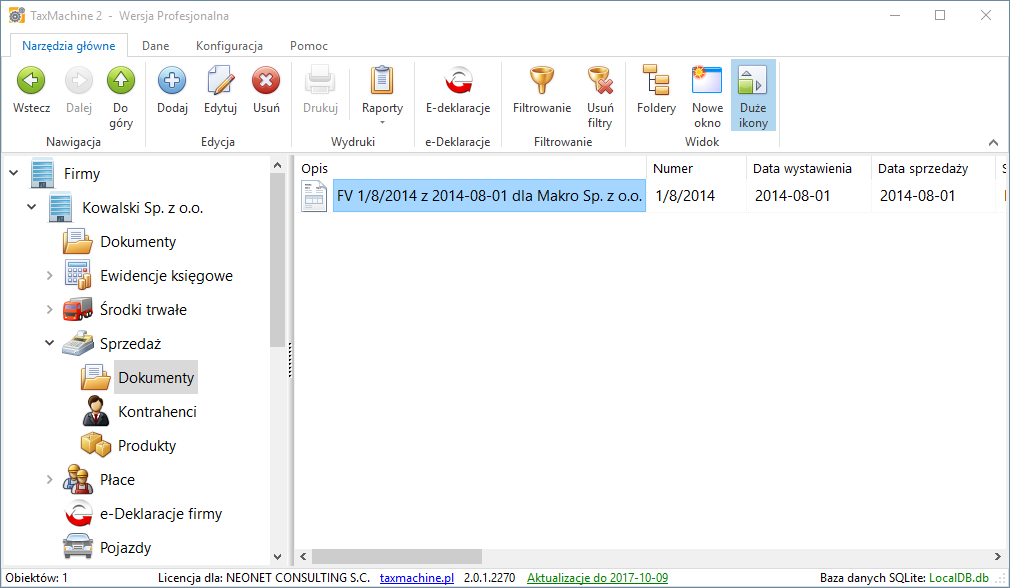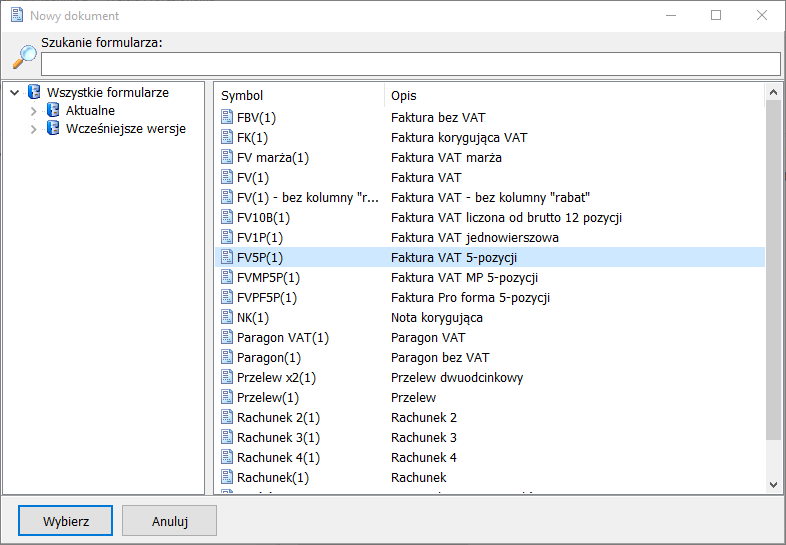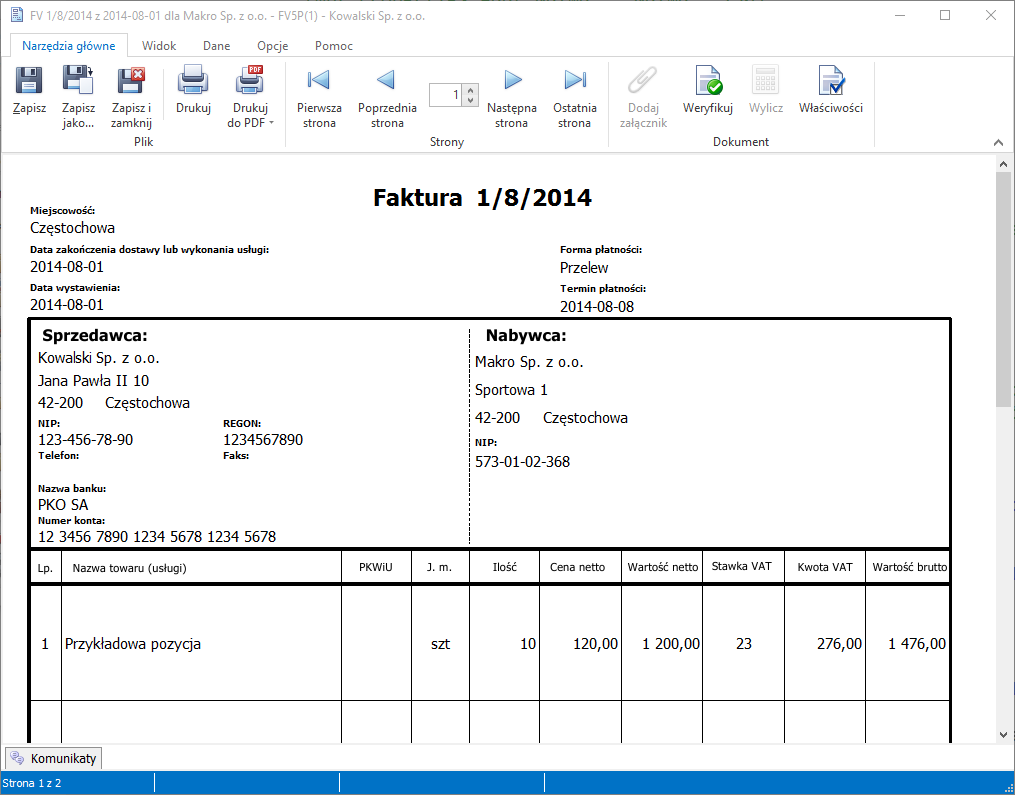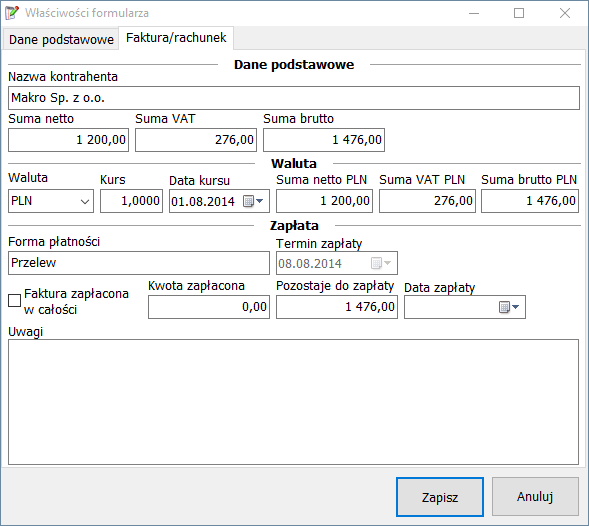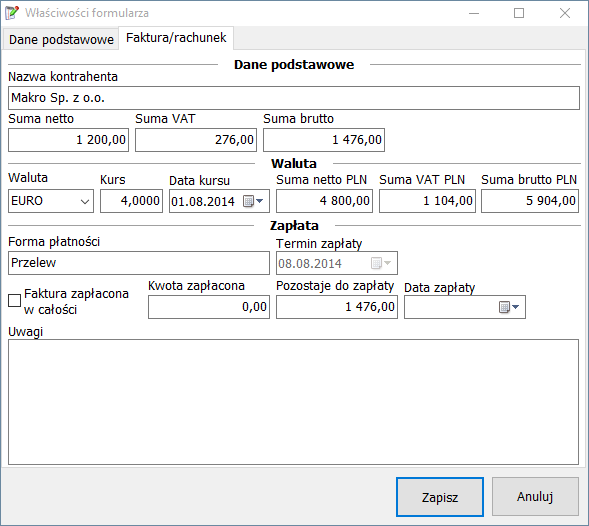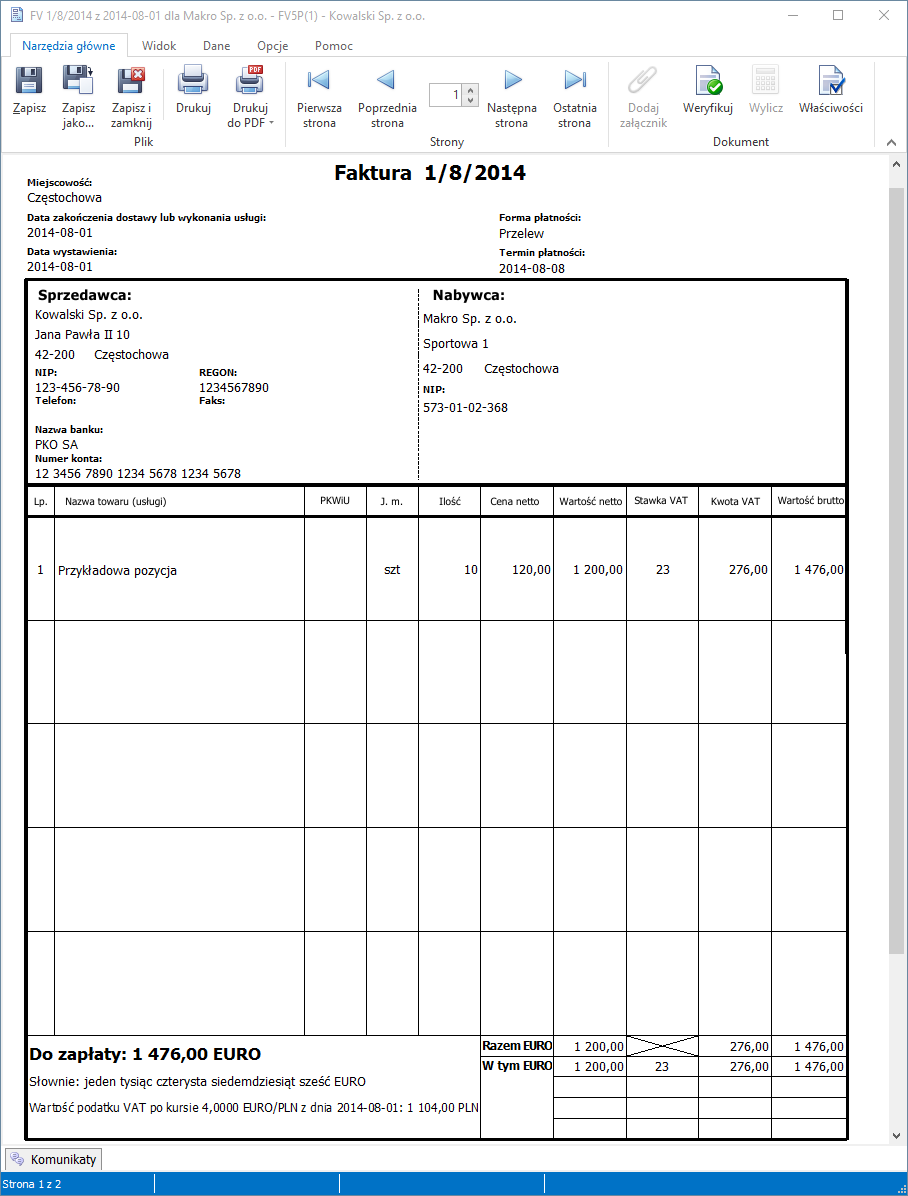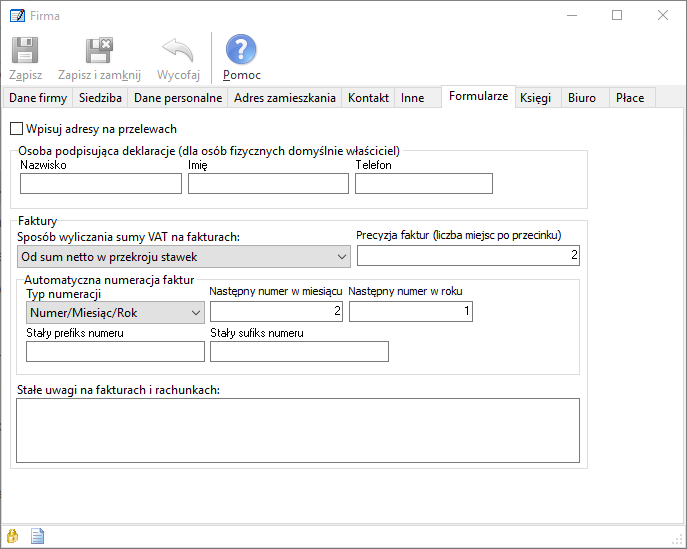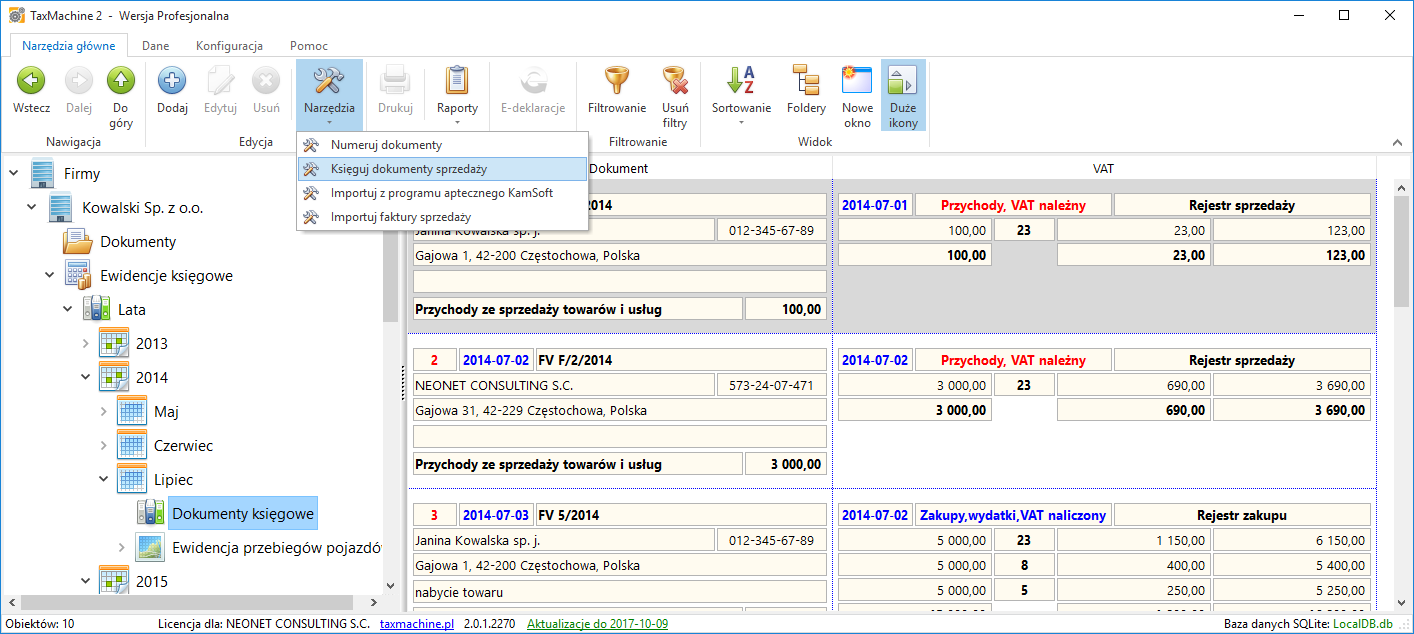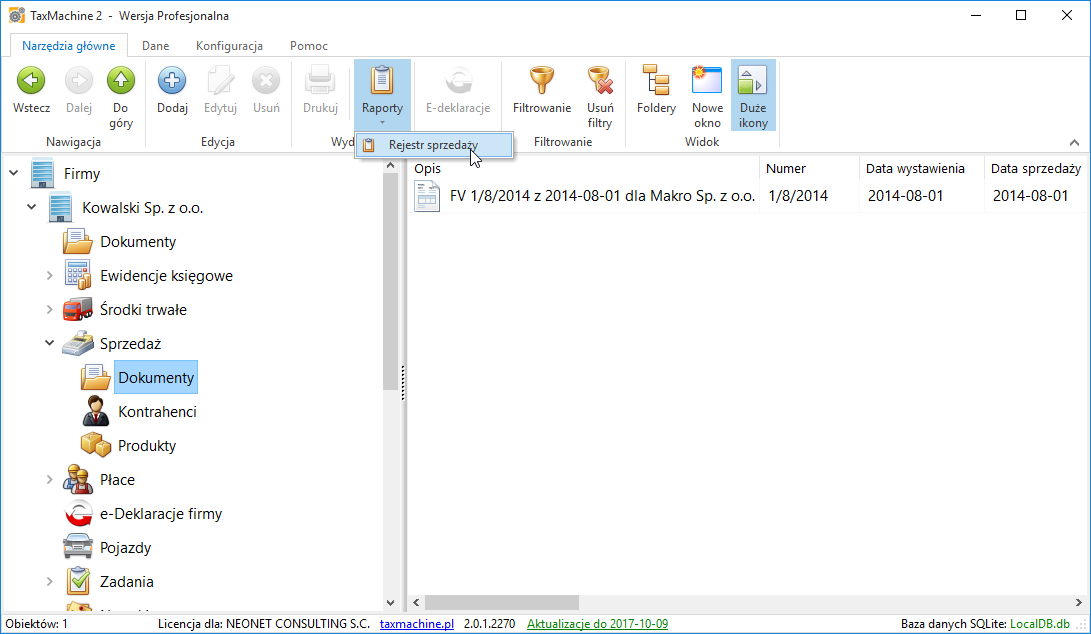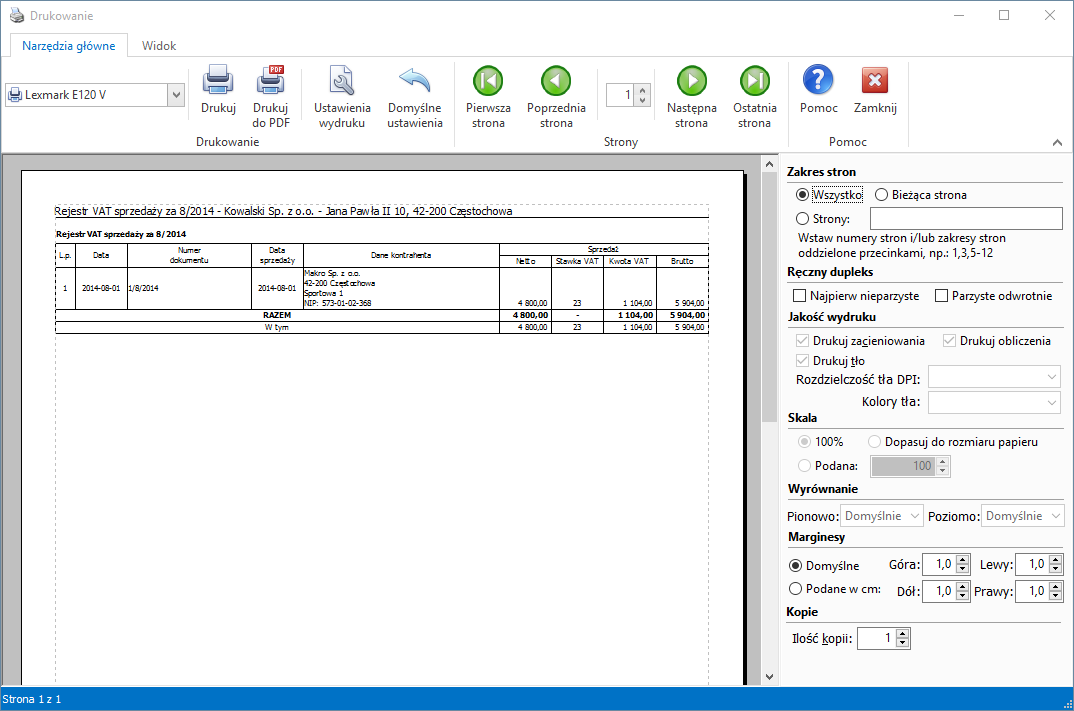Wystawianie faktur: Różnice pomiędzy wersjami
| (Nie pokazano 16 pośrednich wersji utworzonych przez tego samego użytkownika) | |||
| Linia 7: | Linia 7: | ||
Lista kontrahentów: | Lista kontrahentów: | ||
[[Plik: | [[Plik:Kontrahenci-lista.png]] | ||
Lista produktów: | Lista produktów: | ||
[[Plik: | [[Plik:Produkty-lista.png]] | ||
= Tworzenie nowej faktury = | = Tworzenie nowej faktury = | ||
Aby dodać nową fakturę wskaż '''Dokumenty sprzedaży''' pod węzłem '''Sprzedaż''' pod firmą i kliknij '''Dodaj'''. | Aby dodać nową fakturę wskaż '''Dokumenty sprzedaży''' pod węzłem '''Sprzedaż''' pod firmą i kliknij '''Dodaj'''. | ||
[[Plik: | [[Plik:Faktury-lista.png]] | ||
Pojawi się okno wyboru nowego dokumentu, wskaż wzór faktury i kliknij '''Wybierz''': | Pojawi się okno wyboru nowego dokumentu, wskaż wzór faktury i kliknij '''Wybierz''': | ||
[[Plik: | [[Plik:Dodawanie-faktury.png]] | ||
Podczas edycji faktury lub innego dokumentu w którym wpisuje się towary lub usługi korzysta się z [[Okno wyboru towaru lub usługi|okna wyboru towarów i usług]] poprzez '''naciśnięcie klawisza F4''' w polu nazwy towaru lub usługi. [[Okno wyboru kontrahenta]] pojawi się po kliknięciu przycisku w polu nazwy nabywcy. | Podczas edycji faktury lub innego dokumentu w którym wpisuje się towary lub usługi korzysta się z [[Okno wyboru towaru lub usługi|okna wyboru towarów i usług]] poprzez '''naciśnięcie klawisza F4''' w polu nazwy towaru lub usługi. [[Okno wyboru kontrahenta]] pojawi się po kliknięciu przycisku w polu nazwy nabywcy. | ||
[[Plik: | [[Plik:Faktura-formularz.png]] | ||
= Właściwości faktury = | = Właściwości faktury = | ||
Klikając przycisk '''Właściwości''' w oknie formularza faktury otrzymujemy dostęp do dodatkowych opcji faktury, w tym możliwość wybrania waluty faktury oraz opcje związane z płatnością za fakturę. | Klikając przycisk '''Właściwości''' w oknie formularza faktury otrzymujemy dostęp do dodatkowych opcji faktury, w tym możliwość wybrania waluty faktury oraz opcje związane z płatnością za fakturę. | ||
[[Plik: | [[Plik:Faktura-wlasciwosci.png]] | ||
= Faktury walutowe = | = Faktury walutowe = | ||
W oknie właściwości faktury możemy ustalić w jakiej walucie jest faktura. Dla innej waluty niż PLN należy wpisać kurs waluty z dnia poprzedzającego wystawienie faktury, dzięki temu program automatycznie przeliczy fakturę na PLN przy księgowaniu. | W oknie właściwości faktury możemy ustalić w jakiej walucie jest faktura. Dla innej waluty niż PLN należy wpisać kurs waluty z dnia poprzedzającego wystawienie faktury, dzięki temu program automatycznie przeliczy fakturę na PLN przy księgowaniu. | ||
[[Plik: | [[Plik:Faktura-wlasciwosci-euro.png]] | ||
Faktura wystawiona w EURO: | Faktura wystawiona w EURO: | ||
[[Plik: | [[Plik:Faktura-formularz-euro.png]] | ||
= Konfiguracja systemu fakturowania = | = Konfiguracja systemu fakturowania = | ||
Program TaxMachine oferuje szereg opcji jeśli chodzi o automatyczną numerację faktur, wybór sposobu wyliczania sum faktury, stałe elementy numeru faktury czy standardową treść uwag na fakturach. Opcje te są dostępne w oknie edycji firmy, na zakładce '''Formularze'''. | Program TaxMachine oferuje szereg opcji jeśli chodzi o automatyczną numerację faktur, wybór sposobu wyliczania sum faktury, stałe elementy numeru faktury czy standardową treść uwag na fakturach. Opcje te są dostępne w oknie edycji firmy, na zakładce '''Formularze'''. | ||
[[Plik:faktury | [[Plik:Faktury-konfiguracja.png]] | ||
=Automatyczne księgowanie faktur= | |||
Program TaxMachine księguje faktury i rachunki automatycznie, aby zaksięgować wystawione w danym miesiącu należy wybrać pozycję '''Księguj dokumenty sprzedaży''' z menu '''Narzędzia''' nad dokumentami księgowymi. | |||
[[Plik:Faktury-ksiegowanie.png]] | |||
= Raport rejestr sprzedaży = | |||
Raport rejestru sprzedaży dostępny jest w menu '''Raporty'''. | |||
[[Plik:Rejestr-sprzedazy.png]] | |||
Wydruk raportu rejestru sprzedaży: | |||
[[Plik:Rejestr-sprzedazy-wydruk.png]] | |||
[[Category:Faktury]] | [[Category:Faktury]] | ||
Aktualna wersja na dzień 11:28, 12 gru 2015
Poziom wyżej: Praca z TaxMachine
Elementy systemu fakturowania
Węzeł Sprzedaż dodaje dodatkowe elementy do ogólnego schematu tworzenia i edycji dokumentów poprzez zdefiniowanie kartotek kontrahentów i produktów. Informacje zgromadzone w tych kartotekach mogą być używane do szybkiego uzupełniania danych w dokumentach związanych ze sprzedażą.
Dane kontrahentów i produktów dodaje się, edytuje i usuwa w sposób opisany w Główne okno programu i Okno edycji danych.
Lista kontrahentów:
Lista produktów:
Tworzenie nowej faktury
Aby dodać nową fakturę wskaż Dokumenty sprzedaży pod węzłem Sprzedaż pod firmą i kliknij Dodaj.
Pojawi się okno wyboru nowego dokumentu, wskaż wzór faktury i kliknij Wybierz:
Podczas edycji faktury lub innego dokumentu w którym wpisuje się towary lub usługi korzysta się z okna wyboru towarów i usług poprzez naciśnięcie klawisza F4 w polu nazwy towaru lub usługi. Okno wyboru kontrahenta pojawi się po kliknięciu przycisku w polu nazwy nabywcy.
Właściwości faktury
Klikając przycisk Właściwości w oknie formularza faktury otrzymujemy dostęp do dodatkowych opcji faktury, w tym możliwość wybrania waluty faktury oraz opcje związane z płatnością za fakturę.
Faktury walutowe
W oknie właściwości faktury możemy ustalić w jakiej walucie jest faktura. Dla innej waluty niż PLN należy wpisać kurs waluty z dnia poprzedzającego wystawienie faktury, dzięki temu program automatycznie przeliczy fakturę na PLN przy księgowaniu.
Faktura wystawiona w EURO:
Konfiguracja systemu fakturowania
Program TaxMachine oferuje szereg opcji jeśli chodzi o automatyczną numerację faktur, wybór sposobu wyliczania sum faktury, stałe elementy numeru faktury czy standardową treść uwag na fakturach. Opcje te są dostępne w oknie edycji firmy, na zakładce Formularze.
Automatyczne księgowanie faktur
Program TaxMachine księguje faktury i rachunki automatycznie, aby zaksięgować wystawione w danym miesiącu należy wybrać pozycję Księguj dokumenty sprzedaży z menu Narzędzia nad dokumentami księgowymi.
Raport rejestr sprzedaży
Raport rejestru sprzedaży dostępny jest w menu Raporty.
Wydruk raportu rejestru sprzedaży: